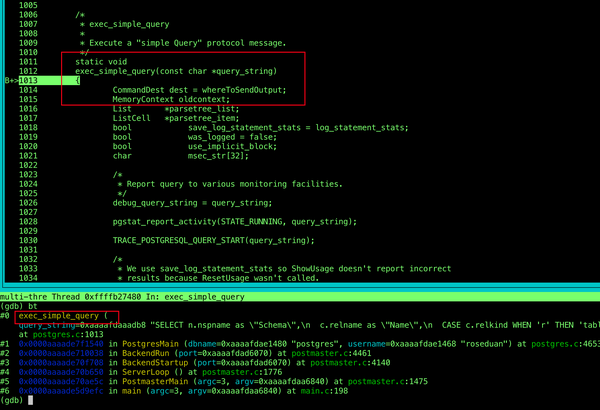docker 环境
这里我使用了一个纯净的 Ubuntu 环境来进行演示,为了方便,使用了 docker。
如果你有其他的物理机,或者云服务器,都是可以的,Postgres 支持多种平台编译,如果你是非 Ubuntu 环境,可以自行查阅相关的资料进行编译安装,步骤都是大同小异的。
我使用了 Ubuntu 20.04 版本的镜像作为演示:

使用镜像启动容器:
| |
进入环境:
| |
创建用户
最好不要在 root 用户下编译和安装 Postgres,这里我们可以新建一个用户
| |
切换到新的用户环境中。
| |
安装依赖
安装 Postgres 编译所需的依赖(这里是摘取了 Greenplum 的安装依赖,可能包含了一些没必要安装的,但肯定是涵盖了 Postgres 需要的依赖,所以全部安装上也没啥问题)。
| |
执行编译
拉取 Postgres 的源代码,并进入到 postgres 代码目录中。
如果是拉取最新版本的代码,可以从 Github 上获取:
| |
如果想要获取对应版本的源代码,则可以从 Postgres 官网中下载:
地址:https://www.postgresql.org/ftp/source/
Postgres 有非常多的编译选项,详情可以参考官方文档:https://www.postgresql.org/docs/current/install-make.html#CONFIGURE-OPTIONS
我们这里只使用最简单的编译方式即可。
| |
我们关闭了编译器的优化,方便后续的调试,并且打开了 debug 模式。
--prefix 指定编译后的二进制目录的位置,这里不指定也是可以的,默认是在 /usr/local 下面。
Configure 之后,如果没有错误产生的话,则执行编译并安装:
| |
编译安装之后,得到了二进制目录,可以将 bin 目录加入到 PATH 环境变量中,如果嫌麻烦,可以加入到 $HOME 目录中的 .bashrc 或者 .zshrc(取决于你的 sh 是什么),这样下次登录就不用重复设置了。
| |
初始化 DB
上述步骤完成后,可以使用 init 命令来初始化 postgres 的数据目录。
| |
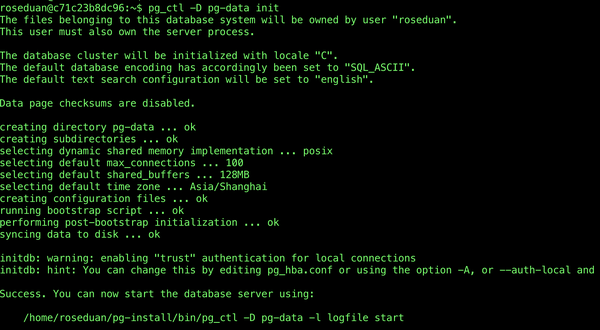
初始化完成后,直接启动 postgres 的服务即可。
| |

启动之后,可以查看 postgres 的进程状态。

也可以通过 psql 命令连接到数据库中:
| |
如何 Debug
有了源码环境之后,其实 Debug 调试就比较简单。
使用 psql 登录之后,后台会启动一个工作进程来服务于这个客户端的请求,可以通过 pg_backend_pid() 方法查看进程 id。
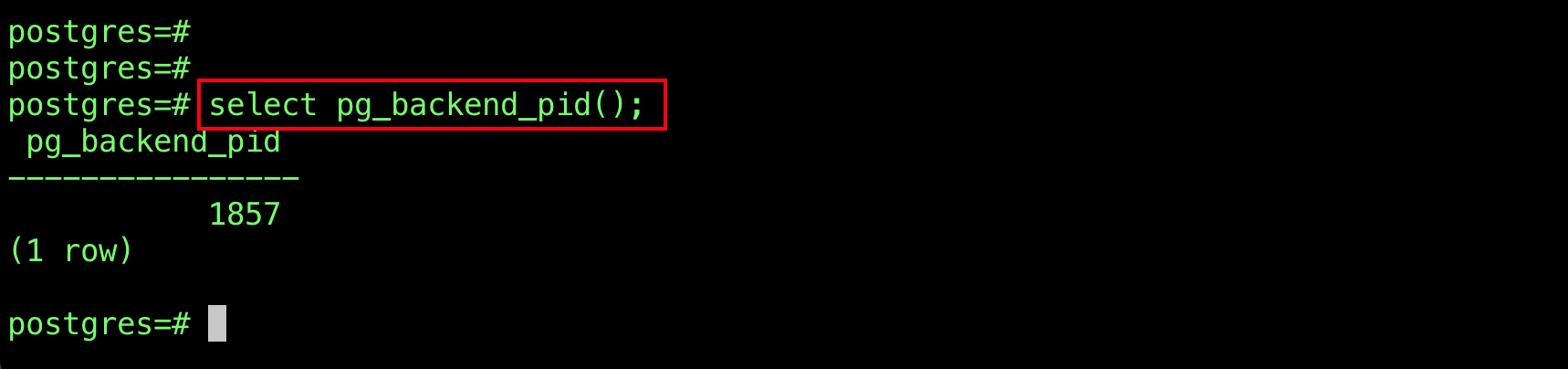
这里我的进程 id 是 1857,直接通过 gdb -p 1857 即可对该进程进行 Debug。
我们可以在 gdb 中设置一个断点,比如 Postgres 的简单查询命令都会走 exec_simple_query 方法,可以直接对这个方法打断点,然后在客户端任意执行一个 select 语句,就会到 gdb 的断点中了: